Amacsoft PDF to Word cho Mac 2.6.30 Chuyển đổi PDF sang Word
Amacsoft PDF to Word for Mac là một ứng dụng hữu ích dành cho người dùng máy tính Mac, giúp họ chuyển đổi tài liệu PDF sang định dạng Microsoft Word để dễ dàng chỉnh sửa và chia sẻ với người khác mà không gặp phải bất kỳ hạn chế nào.
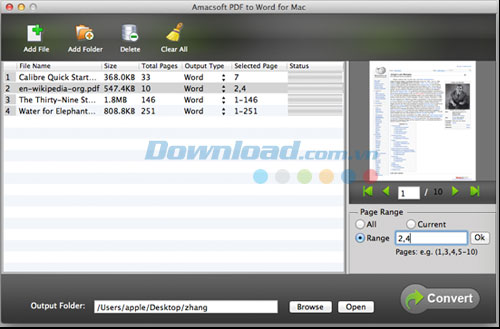
Một số tính năng chính:
Chuyển đổi Adobe PDF sang MS Word chỉ với một cú click
So với PDF, thì tài liệu MS Word dễ dàng để chỉnh sửa và chia sẻ với bạn bè mà không có bất cứ hạn chế nào. Vì vậy, nếu bạn muốn chỉnh sửa file PDF trên máy Mac, thì tại sao không thử chuyển đổi nó sang định dạng Word. Với phần mềm này, người dùng có thể thực hiện các bước sau:
- Trích xuất tất cả văn bản, hình ảnh, siêu liên kết, bảng biểu, cột và đồ họa trong file PDF gốc sang tài liệu Word để có thể chỉnh sửa thêm nếu muốn.
- Cho dù nội dung PDF có phức tạp như thế nào thì chương trình vẫn cho phép bạn trích xuất và lưu tất cả yếu tố sang tập tin đầu ra mà không làm ảnh hưởng tới chất lượng.
- Hỗ trợ xuất Microsoft Office Word 2008/2010/2011.
Hỗ trợ chế độ chuyển đổi hàng loạt và một phần
Phần mềm này cung cấp cho người dùng hai chế độ chuyển đổi để lựa chọn sao cho phù hợp với yêu cầu của mình.
- Chế độ chuyển đổi hàng loạt - Chuyển đổi một loạt file PDF có thể là một tác vụ tiêu tốn nhiều thời gian. Do đó, hãy thử sử dụng chế độ này để thực hiện chuyển đổi cùng lúc nhiều file PDF sang định dạng Word.
- Chế độ chuyển đổi một phần - Trong một file PDF lớn, có thể bạn chỉ cần một vài trang. Do đó, hãy sử dụng chế độ này để chuyển đổi một số trang được lựa chọn sang định dạng mà mình mong muốn.
Xem trước và thiết lập phạm vi trang để chuyển đổi
Chức năng Preview được tích hợp cùng với các thiết lập phạm vi trang sẽ cho phép bạn xem và xác định các trang cần được chuyển đổi rất dễ dàng.
- Hoạt động như một trình đọc file PDF hoàn toàn độc lập, bạn có thể kéo và thả tài liệu PDF vào chương trình. Sau đó, nhấp đúp chuột vào nó để xem trên trình xem được tích hợp.
- Bạn có thể thiết lập phạm vi trang của một tài liệu PDF trong khi xem nó trong chương trình. Bằng cách này, bạn sẽ không bao giờ chuyển đổi nhầm trang.
Tinh chỉnh các thiết lập đầu ra
Bạn muốn thiết lập một thư mục đầu ra mới để thay thế cái mặc định trong chương trình? Hoặc, muốn xóa bất kỳ tập tin không cần thiết nào trước khi chuyển đổi? Đừng lo lắng, bạn có thể làm điều đó nhờ sử dụng phần mềm này.
- Đơn giản, chỉ cần nhấn nút "Browse" và sau đó lựa chọn hoặc thiết lập một thư mục mới trong bất kỳ đĩa nào.
- Đối với những file PDF không cần thiết, bạn có thể trực tiếp nhấp chuột phải vào file và gỡ bỏ nó khỏi chương trình.
- Sau khi hoàn tất quá trình chuyển đổi, bạn được phép chỉnh sửa hoặc thay đổi bất kỳ nội dung nào trên tài liệu Word. Hoặc, sao chép và dán câu hay hình ảnh để tái sử dụng lại mà không gặp phải hạn chế nào.
Chương trình độc lập hoàn toàn
Không yêu cầu cài đặt thêm bất kỳ ứng dụng nào khác của bên thứ ba như: Adobe Acrobat hay Adobe Reader.
Tốc độ chuyển đổi nhanh chóng
Nhờ áp dụng các công nghệ mới nhất mà nó cung cấp cho người dùng tốc độ chuyển đổi cực kỳ nhanh chóng.
Hỗ trợ kỹ thuật 24/7
Nếu bạn gặp phải phiền toái trong khi đang sử dụng phần mềm này thì có thể gửi chúng tới địa chỉ email của nó để nhận được giải đáp kịp thời.
Yêu cầu hệ thống:
- Bộ xử lý: Intel hoặc PowerPC G4/G5
- Dung lượng ổ cứng trống: 30 MB
- Độ phân giải màn hình: 800x600
Hướng dẫn cách chuyển đổi tập tin PDF sang Docx trên máy Mac:
Bước 1: Nhập file PDF
Khi bạn tải thành công phần mềm này trên máy Mac thì có thể cài đặt và khởi chạy nó. Sau đó, bạn sẽ nhìn thấy giao diện như bên dưới. Giờ đây, bạn có thể kéo và thả tập tin PDF vào phần mềm. Hoặc, nhấn nút "Add File" ở trình đơn trên cùng để tải file PDF. Tập tin PDF mà bạn thêm vào sẽ được hiển thị trong danh sách file.
Bước 2: Tùy chỉnh thiết lập đầu ra
Nếu bạn chỉ muốn thay đổi một phần tập tin PDF sang định dạng Docx thì cần xác định phạm vi trang trong bảng điều khiển bên phải. Phần mềm này sẽ cung cấp cho người dùng một thư mục đầu ra mặc định. Bạn cũng có thể tự thiết lập thư mục đầu ra của riêng mình bằng cách nhấn nút "Browse" để tìm một thư mục phù hợp nhằm giúp lưu lại tập tin được chuyển đổi.
Bước 3: Bắt đầu chuyển đổi
Giờ đây, bạn có thể nhấn nút Start ở góc dưới cùng bên phải để bắt đầu chuyển đổi file PDF sang Docx. Hoặc, nhấp chuột phải vào file PDF và lựa chọn "Convert Selected" trong danh sách.
Bé Ngoan





























